Seafile ist eine Alternative zur populären ownCloud für die Konfiguration einer Private Cloud. Lesen Sie, wie sich Seafile unter Ubuntu installieren und verwenden lässt. [...]
NEUE BIBLIOTHEKEN ANLEGEN
Mit Bibliotheken können Sie später Ihren Rechner synchronisieren. Dabei dürfen Sie so viele anlegen, wie Sie möchten und können sich später entscheiden, ob Sie sich mit einer oder mehreren Bibliotheken abgleichen möchten.
Legen Sie eine neue Bibliothek an, können Sie diese verschlüsseln. Stellen Sie aber sicher, das Passwort nicht zu vergessen. Sollte das der Fall sein, sind die Daten in dieser Bibliothek verloren. Ein Master-Kennwort gibt es nicht.
Sie können verschlüsselte und unverschlüsselte Bibliotheken mit anderen Anwendern teilen. Was bei verschlüsselten Bibliotheken nicht funktioniert, dass Sie innerhalb dieser Bibliothek einzelne Dateien freigeben können. Bei unverschlüsselten Bibliotheken ist das möglich.
VERSIONIERUNG
Seafile ist mit einem Verlauf oder sogenannter Versionierung ausgestattet. Wird eine Datei geändert, erstellt das System eine neue Version davon. Sollte es notwendig sein, können Sie auf eine frühere Version der Datei zugreifen. Melden Sie sich dafür via Browser an und klicken bei der relevanten Datei auf den Pfeil nach unten. Dann erscheint ein Menü und der unterste Punkt nennt sich Verlauf.
SYNCHRONSIATIONS-CLIENTS
Auch wenn Sie Seafile komplett via Webbrowser verwenden könnten, ist eine Synchronisation mit dem eigenen Computer doch sehr angenehm. Somit erstellen Sie auch gleichzeitig eine Sicherung Ihrer Dateien.
Den Seafile-Client gibt es für Linux, Windows und Mac OS X. Die Installation ist einfach und Sie können schnell eine oder mehrere zu synchronisierende Bibliotheken hinzufügen. Verwenden Sie ein selbst signiertes Zertifikat, müssen Sie beim Einrichten einer Verbindung zustimmen, dass Sie dieser vertrauen.
Verbinden Sie sich mit dem Server, sehen Sie alle vorhandenen Bibliotheken. Diese werden zunächst nicht synchronisiert. Sie können mithilfe eines Rechtsklicks die entsprechende Bibliothek für eine Synchronisation auswählen und dann jeweils einen lokalen Ordner zuweisen.
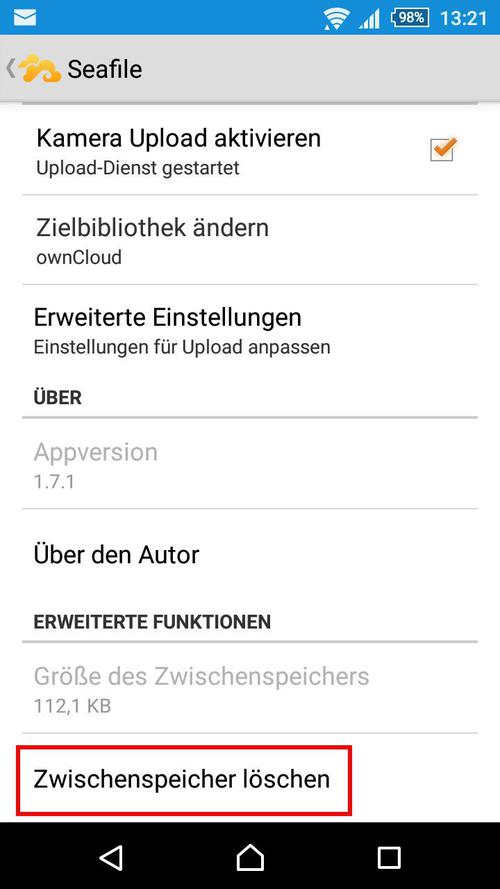
Sie müssen allerdings nicht synchronisieren, sondern können den Client auch verwenden, um Dateien lokal herunterzuladen oder entsprechend darüber hochladen. Wie Sie an dieser Stelle die Private Cloud handhaben, bleibt Ihnen überlassen.
Weiterhin stellen die Entwickler einen mobilen Client für Android und iOS zur Verfügung. Sie können diesen mit einer Sperre schützen und einen Sofort-Upload für die Kamera aktivieren. Eine sehr nette Funktion beim mobilen Seafile-Client ist die Möglichkeit, den Zwischenspeicher löschen zu können. Damit bleiben die Daten in Ihrer Private Cloud erhalten, aber auf dem Telefon werden die zwischengepeicherten Dateien entfernt. Das ist sinnvoll, wenn auf dem Smartphone oder Tablet der Platz knapp wird.
HANDBUCH
Das Handbuch von Seafile ist auch auf Deutsch verfügbar und man muss es gesondert herausstellen. Die Dokumentation ist vorbildlich. Jeder Aspekt der Software wird darin verständlich und übersichtlich behandelt. Installieren Sie Seafile, sollten Sie den Link zum Handbuch auch gleich als Lesezeichen hinzufügen.






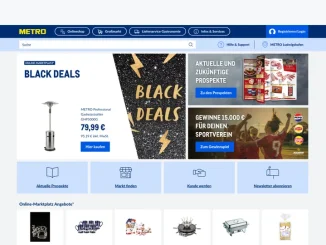



Be the first to comment